Hoe geavanceerder een apparaat is, hoe ingewikkelder het gebruik zou zijn. Computers en smartphones zijn geen uitzondering. Dat is de reden waarom mensen veel soorten snelkoppelingen hebben uitgevonden om het gebruik te optimaliseren. Als je een iPhone bezit - een van de slimste telefoons van vandaag, of er interesse in hebt, vraag je je misschien af of er snelkoppelingen zijn die je kunt proberen om je iPhone-gebruik te optimaliseren.
Hier zijn er een paar. Sommige zijn oldies maar goodies, andere zijn relatief nieuw.
1. Screenshot maken
Laten we beginnen met de gemakkelijkste: screenshots maken. U kunt alles op uw iPhone-scherm vastleggen door simpelweg op de "Thuis" en "Slaap/Wakker” knoppen tegelijkertijd.

Het resultaat wordt opgeslagen in de “Foto's – Filmrol” album samen met andere foto's die u met de ingebouwde camera maakt.
2. Tikken en vasthouden pictogrammen
Als je een pictogram op het iPhone-scherm aanraakt en vasthoudt, zullen de pictogrammen schudden en kun je verschillende dingen doen in deze wispelturige omgeving:
- U kunt het pictogram opnieuw rangschikken door ze naar de gewenste positie te slepen en neer te zetten
- U kunt apps verwijderen door op de zwarte "x"-knop die in de rechterbovenhoek van het app-pictogram verschijnt.
- Doe je dit op de multitaskingbalk, dan sluit je de app door op de rode “min (-)” knop in de linkerbovenhoek van het app-pictogram.
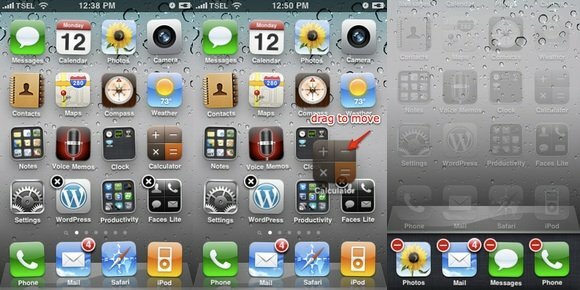
3. Functies van de Home-knop – Eén klik
Omdat het een apparaat is met een minimaal aantal beschikbare knoppen, moet de iPhone de functies van zijn knoppen optimaliseren. Laten we eens kijken naar de “Thuis" knop. We beginnen met het voor de hand liggende: één klik.
Als u er eenmaal op klikt in een geopende toepassing, wordt de toepassing gesloten (als u iOS onder 4) gebruikt of minimaliseert u deze naar de lade (onder iOS 4 - onderdeel van de nieuwe multitasking-functie). Maar als u er één keer op klikt zonder een geopende toepassing, wordt u naar het startscherm gebracht.
En één klik vanuit het startscherm opent de zoekfunctie. Nog een klik zal het sluiten.

Met één klik op de Home-knop worden de trillende pictogrammen ook weer normaal.
4. Functies van de startknop - twee klikken en drie klikken
Veel iPhone-gebruikers zijn nog steeds niet bekend met de wijzigingen van de functie met twee klikken onder iOS 4. Voorheen konden gebruikers twee klikken aanpassen om toegang te krijgen tot iPod/Camera/Favorieten/Zoeken onder “Instellingen -> Algemeen -> Thuis“. Als u nu twee keer op de startknop klikt, wordt de multitasking-balk geopend. Je kunt de tik-en-houd-truc hierboven gebruiken om meerdere of alle geopende apps te sluiten om de batterij te sparen.
Drie klikken op de Home-knop is gewijd aan "Toegankelijkheidsinstellingen” en is aanpasbaar onder “Algemeen -> Toegankelijkheid -> Driemaal klikken op Home" Instellingen. De opties zijn: Voice Over, Wit op Zwart display en Zoom (als u kiest voor “Vragen“)

5. Spring snel terug naar boven
Vanwege de beperking van de schermgrootte moet je soms ver naar beneden scrollen in een app, zoals wanneer je door een lange pagina bladert in mobiele Safari. U kunt snel teruggaan naar de bovenkant van de pagina door gewoon op de statusbalk te tikken (de plaats waar u de tijd, het signaal, de batterij, enz. kunt zien).

Houd er rekening mee dat deze truc mogelijk niet werkt op sommige niet-Apple-apps.
6. Punt, komma, cijfers en andere invoegen en snel terug naar Letters
U merkt misschien dat de lay-out van het iPhone-toetsenbord vereist dat gebruikers op de knop "Nummer" tikken voordat de knop "Periode" verschijnt. Dat is niet erg praktisch, toch?
Blijkt dat je snel punt (gevolgd door een spatie) kunt invoegen door twee keer op de knop "Spatie" te tikken. Het toetsenbord zal ook automatisch elke eerste letter van een zin in hoofdletters plaatsen.
Hoewel er geen snelkoppeling beschikbaar is om komma's, cijfers en andere veelvoorkomende symbolen zoals vraagteken, dubbele punt, aanhalingsteken, enz. in te voegen; u kunt een paar klikken besparen bij het invoegen van die symbolen door op de cijferknop op de te tikken en deze vast te houden linksonder in de toetsenbordindeling en schuif uw vinger snel naar het gewenste symbool invoegen.
Wanneer u uw vinger loslaat, wordt het symbool in uw tekst ingevoegd en gaat de toetsenbordindeling automatisch terug naar de letterindeling.

7. Selecteren, kopiëren, plakken en corrigeren
Voor deze basisbewerkingsfuncties hoeft u alleen maar op de tekst te tikken en deze vast te houden. Er verschijnt een vergrootglas om u te helpen het deel van de tekst beter te zien. Schuif zonder uw vinger van het scherm te halen naar de positie waar u de cursor wilt hebben.
Daarna heb je de mogelijkheid om een deel of de hele tekst te selecteren, kopiëren, plakken of gewoon verwijderen door op de backspace-knop te tikken.

Deze zeven sneltoetsen zijn slechts enkele van de vele andere die beschikbaar zijn. Ik hoop dat ze nuttig kunnen zijn. Als je anderen kent, deel het dan via de onderstaande opmerking. En vergeet niet onze andere artikelen over iPhone/iPod Touch.
Gelieerde openbaarmaking: Make Tech Easier kan commissie verdienen op producten die zijn gekocht via onze links, wat het werk ondersteunt dat we voor onze lezers doen.


![4 apps die u helpen geld te besparen [iOS]](/f/c5c3e03c4e25f2483348c6d096669785.jpg?width=360&height=460)